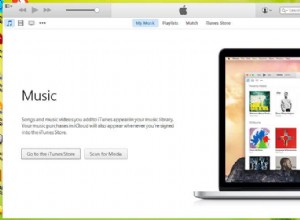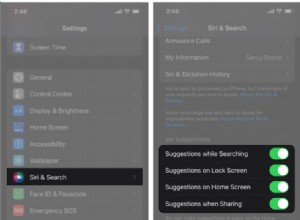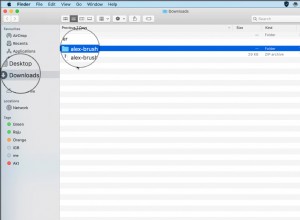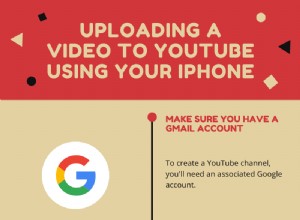مثل Apple Pro Display XDR ، تقدم طرازات Apple MacBook Pro مقاس 14 بوصة و 16 بوصة من Apple أداء عرض بمستوى احترافي وخيارات تخصيص. تركز هذه المقالة على كيفية تغيير معدل تحديث الشاشة على MacBook Pro الجديد.

بالنسبة لطرازات MacBook Pro المعاد تصميمها ، بذلت Apple قصارى جهدها لجعل أجهزة Mac الجديدة أكثر جذابة للمستخدمين المحترفين. من خلال القيام بذلك ، لم تضف فقط رقائق سيليكون قوية من Apple ومنافذ إضافية لمزيد من خيارات الاتصال ، بل تضمنت أيضًا واحدة من أفضل الشاشات التي تمت رؤيتها في أي كمبيوتر محمول على الإطلاق.
كلا الطرازين 14 بوصة و 16 بوصة هما أول أجهزة Mac التي تتميز بشاشة Liquid Retina XDR ، والتي توفر أوضاع أداء أعلى والمزيد من خيارات التخصيص. على سبيل المثال ، إنها شاشة Mac الوحيدة التي تتميز بـ ProMotion ، معدل التحديث التكيفي من Apple والذي يبلغ 120 هرتز ، والموجود أيضًا في أحدث طرازات iPhone 13 و iPad Pro.
بفضل التخصيص الإضافي في macOS ، فإن ProMotion ليس خيار معدل التحديث الوحيد المتاح لمستخدمي MacBook الجدد. يمكنك أيضًا ضبطه على 60 هرتز ، و 59.94 هرتز ، و 50 هرتز ، و 48 هرتز ، و 47.95 هرتز ، وكلها خيارات مفيدة إذا كنت تريد مطابقة معدل تحديث شاشتك مع محتوى الفيديو الذي تقوم بتحريره.
توضح لك الخطوات التالية كيفية تحديد معدل التحديث الأمثل لمتطلباتك. كقاعدة عامة ، اختر المعدل الذي يضاعف معدل عرض الإطارات لمحتوى الفيديو الخاص بك.
- انقر على رمز Apple في شريط القائمة وحدد تفضيلات النظام ... .
- انقر على شاشات العرض رمز في جزء التفضيلات.
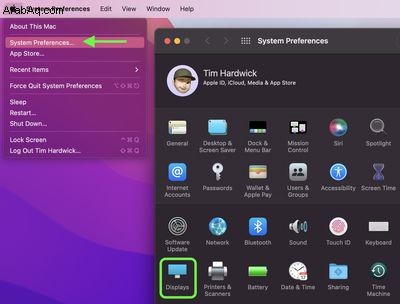
- انقر على إعدادات العرض ... زر.
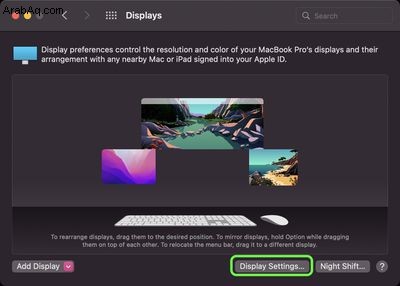
- إذا كنت تستخدم شاشة خارجية ، فحدد شاشة Liquid Retina XDR المدمجة في MacBook Pro في العمود الجانبي.
- انقر على القائمة المنسدلة بجوار معدل التحديث: واختر السعر الذي تريده. إذا كنت مهتمًا بالأداء فقط ، فاختر ProMotion (متغير 120 هرتز).
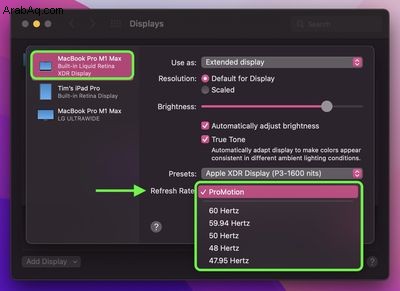
لاحظ الأدوات المضمنة الأخرى المتوفرة في macOS والتي يمكن استخدامها لضبط إعدادات العرض على MacBook Pro ، بما في ذلك الدقة والأوضاع المرجعية والسطوع.